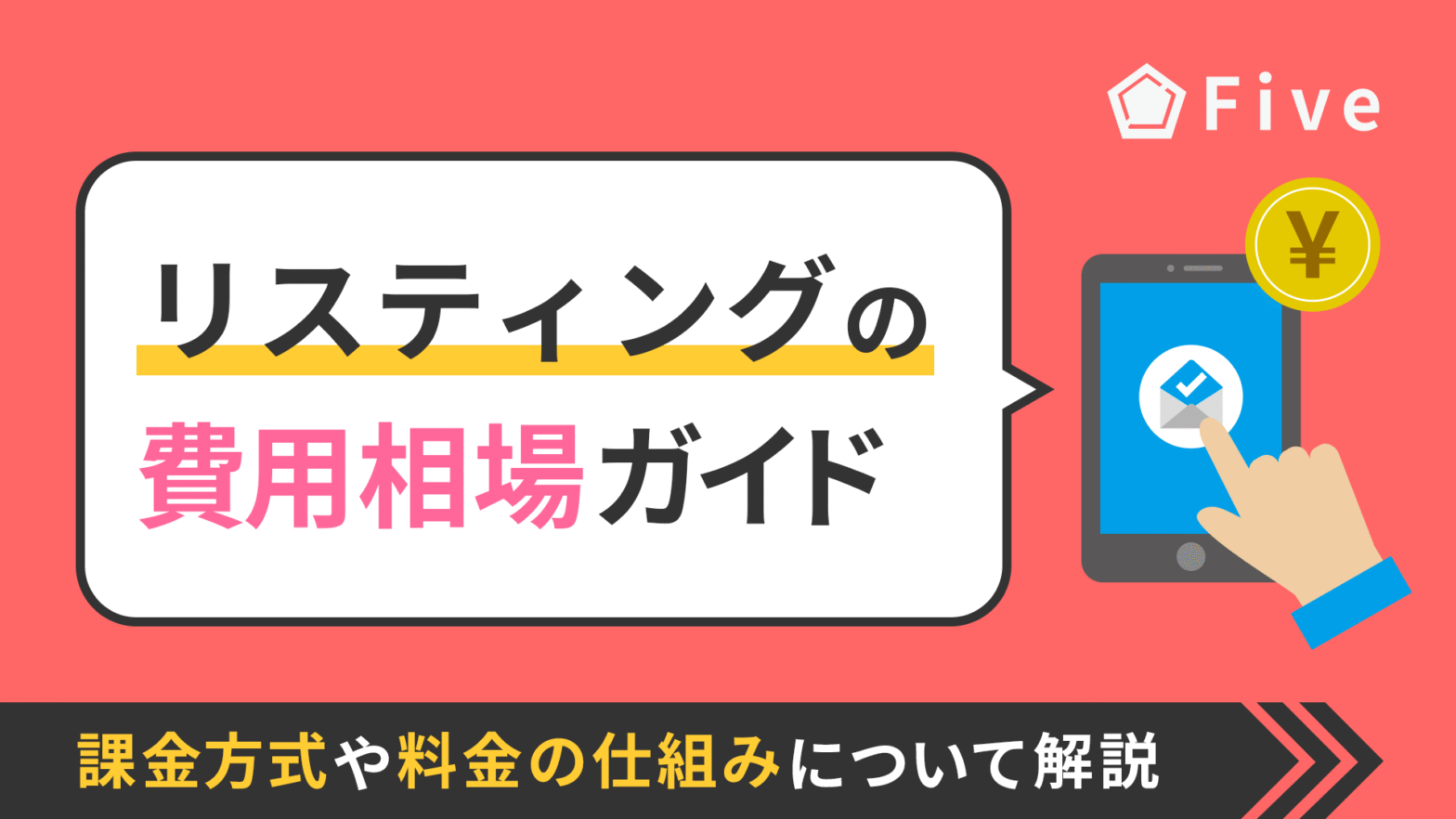【2025年最新版】Instagram広告の出し方や費用を徹底解説!初心者でもわかりやすい画像付きガイド
2024.08.30

Instagram広告には複数のフォーマットやターゲティングなど詳細な設定が可能なため、初めて出稿される方にとっては少し複雑に感じられるかもしれません。
● Instagram広告を実施することになったけど、何から始めればいいかわからない。
● 初めて入稿するので、画像付きのマニュアルを探したが見つからなかった。
● すぐにInstagram広告の配信を開始したいので、必要な設定項目を確認したい。
このような時のために、本記事ではInstagram広告の具体的な出稿手順や費用について、操作画面の画像を交えながら分かりやすく解説します。
本記事を参考に、Instagram広告の配信をスムーズに開始しましょう。
目次
- Instagram広告とは
- Instagram広告のメリットと特徴
- Instagram広告の出し方
- Instagram広告の種類とフォーマット
- Instagram広告の配信面
- Instagram広告の課金方式
- Instagramの費用相場
- Instagram広告の出し方と出稿手順
- ビジネスアカウントの作成
- Facebookページの作成
- 広告アカウントの作成
- キャンペーンの作成
- キャンペーンの目的を設定
- キャンペーン名の設定
- 特別な広告カテゴリの設定
- A/Bテストの設定
- Advantageのキャンペーン予算を設定
- 広告セット名の設定
- コンバージョンの場所を設定
- パフォーマンスの目標を設定
- Metaピクセルの設定
- コンバージョンイベントの設定
- 結果の単価目標を設定
- ダイナミッククリエイティブの設定
- 予算と掲載期間の設定
- オーディエンスの設定
- 配置の設定
- 広告名の設定
- パートナーシップ広告の設定
- 広告に表示する名前を設定
- クリエイティブソースやフォーマットを設定
- クリエイティブの設定
- リンク先の設定
- 言語の設定
- トラッキングの設定
- まとめ
- Instagram広告の運用を成功させるためには?
Instagram広告とは
Instagram広告とは、Instagram上に掲載される広告のことです。
Instagramのフィードやストーリーズ、発見タブ、リールなど、様々な場所に広告を配信できます。
画像や動画といったビジュアルコンテンツとの相性が良く、ユーザーの興味・関心に基づいて配信されるため、自然な形で情報を届けやすい特徴があります。
Meta社の広告システムを活用しており、詳細なターゲティング設定や、Facebookとの連携による一元管理が可能です。
これらの特性から、企業のブランド認知向上や商品・サービスのプロモーションに広く活用されています。

Instagram広告のメリットと特徴
Instagram広告には、次のように様々なメリットと特徴があります。
● 視覚的な訴求力が非常に高い
● 細かいターゲティングが可能
● 広告色が薄い自然なアプローチが可能
● 多様な広告フォーマットが用意されている
● 少額の予算から広告出稿を開始できる
視覚的な訴求力が非常に高い
Instagram広告は写真や動画といったビジュアルコンテンツを中心に構成されています。
これらのコンテンツはユーザーの視覚に強く訴えかけることができるため、広告の内容に興味を持ってもらいやすいです。
特にInstagramは視覚的なコンテンツを好むユーザーが多いため、クリエイティブの質を高めることで、より高い広告効果が期待できます。
視覚的な魅力を最大限に活かすことで、ブランドの世界観を伝えたり、商品の購買意欲を高めたりすることが可能です。
細かいターゲティングが可能
Instagram広告では、Meta社が保有する豊富なユーザーデータを活用することで、非常に細かいターゲティングが可能です。
年齢や性別、居住地といった基本的な属性に加え、ユーザーの興味・関心やオンラインでの行動履歴に基づいた詳細なターゲティング設定が行えます。
これにより、自社の商品やサービスに高い関心を持つ可能性のあるユーザー層に効率的にアプローチし、広告効果の最大化が期待できます。
これらに加えて、既存の顧客リストを活用したカスタムオーディエンスや、そのリストに類似したユーザーにリーチできる類似オーディエンスといった多様なターゲティング手法も利用可能です。
広告色が薄い自然なアプローチが可能
Instagram広告は、広告クリエイティブを他の投稿に自然に溶け込ませることで、広告色が薄い自然なアプローチが可能です。
テレビCMやYouTubeのような広告とは異なり、通常の投稿と同じような形式で配信されるため、ユーザーに拒否されにくいというメリットがあります。
ユーザーが友人や興味のあるアカウントの投稿を見る感覚で広告に触れることを可能にし、自然な形で興味を引きつけることができます。
広告であることが明示されるため、ステルスマーケティングにも該当しません。
多様な広告フォーマットが用意されている
Instagram広告には、目的に合わせた多様な広告フォーマットが用意されています。
画像広告、動画広告、カルーセル広告、コレクション広告など、それぞれの特徴を活かすことで効果的な配信が可能です。
各フォーマットは、フィード、ストーリーズ、発見タブ、リールといった様々な配信面に対応しており、視覚的な訴求力の高いクリエイティブを用いることで、ユーザーの興味を引きつけやすくなっています。
少額の予算から広告出稿を開始できる
Instagram広告は、1日あたり1ドルから広告出稿を開始できるため、少額でも運用を始められる点が大きなメリットです。
しかし少額の予算で出稿すると、競合と比べて十分なリーチを得られない可能性があります。
一定以上の成果を目指す場合は、月額数万円から数十万円以上の予算をおすすめします。
Instagram広告の出し方
Instagram広告の出し方(出稿方法)は主に3つあります。
Meta広告マネージャ、Instagramアプリ、Facebookページから広告を出稿できます。
それぞれ特徴が異なり、設定の自由度や手順に違いがあります。
以降の項目で、それぞれの方法について説明します。
Meta広告マネージャで広告を出稿する
Meta広告マネージャでは、Instagram広告やFacebook広告などMeta社が提供するプラットフォームの広告作成、出稿、管理、分析をまとめて行うことができます。
他の出稿方法に比べて、より詳細なターゲティング設定や広告フォーマットの選択などが可能です。
また、広告効果の測定や分析機能も充実しており、費用対効果を最大化するための戦略的な広告運用に適しています。
本記事ではこちらの出稿手順を詳しく解説していきます。
Meta広告マネージャでInstagram広告を出稿する場合、Metaビジネスマネージャのアカウント開設、FacebookページとInstagramプロアカウントの連携などの事前準備が必要です。
Instagramアプリで広告を出稿する
Instagramアプリ上でInstagram広告を出稿することも可能です。
既存のフィード投稿やリール動画、ストーリーズを広告として配信できます。
この方法はInstagramアカウントをプロアカウントに切り替えることで利用可能になり、広告出稿の手順もMeta広告マネージャを利用する場合と比較してシンプルです。
複雑な設定が不要なため、手軽に広告を試したい場合に適しています。
Instagram広告を初めて出稿する場合でもスピーディーに広告を出稿できますが、設定項目が大幅に限定されるため、成果を求める場合はMeta広告マネージャからの広告出稿を検討すると良いでしょう。
Facebookページで広告を出稿する
FacebookページとInstagramアカウントを連携している場合、Facebookページから直接Instagram広告を出稿することも可能です。
この方法はInstagramアプリからの出稿と手順が似ていますが、Instagram広告だけでなくFacebook広告も出稿することが可能です。
Instagram広告の種類とフォーマット
Instagram広告には複数の種類があり、それぞれに特徴と適した用途があります。
主な広告の種類(フォーマット)は、シンプルな画像広告、ブランドや製品の魅力を伝えやすい動画広告、複数の画像や動画でストーリーを展開できるカルーセル広告、商品をカタログ形式で見せられるコレクション広告です。
これらのフォーマットは、フィード、ストーリーズ、発見タブ、リールといった様々な配信面に配信されます。
広告の目的やターゲットに合わせて最適なフォーマットを選択することが、Instagram広告の効果を高める鍵となります。
画像広告
画像やテキストで構成されるInstagram広告の基本的なフォーマットです。
Instagramのフィードやストーリーズ、リールなど様々な配信面に配信されます。
画像広告のメリットは、伝えたい情報を一つの画面に凝縮できる点にあります。
視覚的な訴求力を活かし、ユーザーの関心を効果的に引きつけられます。
動画広告
Instagram広告の動画広告は映像と音声によって、商品やサービスの詳細やストーリーを伝えられるフォーマットです。
Instagramのフィードやストーリーズ、リールなど様々な配信面に配信されます。
リール広告のような縦型フルスクリーン形式は特に没入感が高く、効果的なアプローチが可能です。
カルーセル広告
Instagram広告のカルーセル広告は、1つの広告枠に複数の画像や動画を配信できるフォーマットです。
最大10枚の画像や動画を設定でき、それぞれに異なるリンク先を設定することが可能です。
これにより、複数の商品をまとめて紹介したり、1つの商品やサービスを様々な角度から詳しく伝えたりできます。
スワイプ操作で簡単に次の画像や動画を見られるため、ユーザーは興味のある情報を自分のペースで閲覧できます。
フィードやストーリーズ、リールなど様々な配信面に対応しています。
コレクション広告
Instagram広告のコレクション広告は、一つの広告枠に複数の商品画像を配信できるフォーマットです。
視覚的な要素が強く、ユーザーは複数の商品を一度に閲覧できます。
商品をカタログのように見せられるため、特に多数の商品を扱っている場合に効果的です。
このフォーマットはモバイルへの配信に最適化されています。
Instagram広告の配信面
Instagram広告は、Instagram上の様々な配信面に配信されます。
アプリを開いたときに最初に表示されるフィード、24時間で消去されるストーリーズ、短尺動画コンテンツのリール、新しいコンテンツを探す際に利用される発見タブ、そして発見タブを開いた時に表示される発見ホームなどに広告を配信することができます。
それぞれの配信面には異なる特徴があり、適した広告フォーマットも異なります。
これらの配信面を理解することで、目的に合わせた効果的なInstagram広告の配信が可能になります。
この項目では、各配信面について詳しくご説明します。
Instagramフィード
Instagramフィードは、Instagramを開いたときに最初に表示されるタイムラインのことです。
フォローしているアカウントの投稿の間にInstagram広告が配信されます。
多くのユーザーが日常的に閲覧するため、幅広い層にリーチできる点が特徴です。
通常の投稿の間にInstagram広告が自然な形で配信されるため、広告感を抑えつつユーザーに情報を届けられます。
また、画像広告や動画広告、カルーセル広告、コレクション広告など様々なフォーマットでの配信が可能です。
Instagramストーリーズ
Instagramストーリーズは、日常の瞬間を気軽にシェアできる機能で、短い動画や写真が中心です。
24時間で投稿が自動的に消去される特性から、リアルタイム性の高い情報を伝えるのに適しています。
通常の投稿とは異なり、広告は24時間経過しても消去されることはありません。
Instagram広告としてストーリーズを活用する場合、画像は最大16秒間配信され、動画は35秒未満であれば全編が再生されます。
ただし、15秒を超える動画は複数のカードに分割されることがあります。
フルスクリーンで表示される縦型フォーマットは没入感を高め、ユーザーの画面全体に強く訴求できます。
また、コレクション広告を配信すると複数の商品を視覚的にアピールできて、購買意欲を高めることが可能です。
Instagramリール
Instagramリールは、最大90秒の短尺動画を投稿できる機能です。
ユーザーの興味関心に基づいたおすすめ動画が次々と表示されるため、新しいコンテンツとの出会いの場となっています。
リールには画像と動画形式のInstagram広告を出稿でき、通常の投稿の間に自然な形で配信されるのが特徴です。
コメントや「いいね!」、保存、シェアも可能で、広告でありながらユーザーとのインタラクションも期待できます。
Instagram発見ホーム
Instagram発見ホームは、ユーザーの興味関心に基づいてパーソナライズされたコンテンツが表示される機能です。
ホーム画面最下部の虫眼鏡アイコンをタップした際、タイル形式で投稿の一覧が表示されます。
このタイルの中に自然と溶け込んだ広告を配信することができます。
この配信面を閲覧するユーザーは新しいコンテンツを探している傾向が強く、特に新商品や新しいサービスの広告と相性が良いです。
Instagram発見タブ
Instagram発見タブは、Instagram発見ホームでタイル形式の投稿をタップした際に表示される機能です。
この配信面を閲覧するユーザーはInstagram発見ホームと同様に、新しいコンテンツや情報を求めている可能性が高いです。
そのため、特に新商品や新しいサービスの広告配信で高い効果が期待できる配信面です。
Instagram広告の課金方式
Instagram広告には3種類の課金方式が存在します。
● 表示回数に応じて費用が発生するインプレッション課金(CPM)
● クリックごとに費用が発生するクリック課金(CPC)
● 動画の再生回数に応じて課金されるThruPlay(動画再生数課金)
どの課金方式を選択するかは、Instagram広告の配信目的によって異なります。
インプレッション課金(CPM)
インプレッション課金は、Instagram広告がユーザーの画面に表示された回数に応じて費用が発生する課金方式です。
Instagram広告が表示された回数(インプレッション)1,000回当たりの費用が課金され、
インプレッション1,000回当たりの平均費用をCPM(Cost Per Mile)と呼びます。
より広範囲のユーザーにInstagram広告を配信することを目的とする場合、特に高い費用対効果が得られやすいです。
Instagram広告の仕様上、その他の配信目的でもインプレッション課金を選択するケースが多いです。
実際の平均費用(CPM)は配信の目的やターゲットによって大きく上下しますが、
一般的な費用相場は1,000回当たり500〜3,000円程度、1回当たり0.5円〜3円程度になります。
クリック課金(CPC)
クリック課金は、Instagram広告がユーザーにクリックされた回数に応じて費用が発生する課金方式です。
インプレッション課金とは異なり、Instagram広告がクリックされない限り費用が発生することはありません。
クリック1回当たりの平均費用をCPC(Cost Per Click)と呼び、
Instagram広告から外部Webサイトへの誘導を目的とする場合に高い費用対効果が得られやすいです。
実際の平均費用(CPC)は配信の目的やターゲットによって大きく上下しますが、
一般的な費用相場はクリック1回当たり40〜100円程度になります。
ThruPlay(動画再生数課金)
動画再生数課金は、Instagram動画広告がユーザーに15秒以上再生された回数に応じて費用が発生する課金方式です。
15秒未満の動画広告については最後(97%時点)まで再生された回数に応じて費用が発生します。
この課金方式はThruPlayという、Instagram広告独自の名称で呼ばれています。
実際の平均費用は配信の内容やターゲットによって大きく上下しますが、
一般的な費用相場は動画再生1回当たり4〜7円程度になります。
Instagramの費用相場
Instagram広告には固定の料金プランが存在しません。
Instagram広告を始めるにあたり、どれくらい費用がかかるかという点が気になるのではないでしょうか?
Instagram広告の費用相場を把握することで、予算に合わせた効果的な運用計画を立てることが可能になります。
ここではInstagram広告の一般的な費用相場について詳しく解説します。
Instagram広告を社内で運用する場合
Instagram広告を社内で運用する場合の費用相場は、配信の目的や業態によって大きく異なります。
Instagram広告は1日あたり約1ドルの費用から配信が可能です。
あらかじめ十分な費用が確保できている場合は別ですが、 一定の成果が見込める費用でInstagram広告の配信をスタートして、成果の向上や社内の方針に沿って費用を増加させるという流れが一般的です。
具体的には、月額10〜20万円以上の費用を用意するケースが多いです。
最大限の広告効果を発揮するためには、適切な設定やInstagram広告に関する知見が必要です。
社内の運用体制を整え、分析と改善を継続的に行うことで、より高い費用対効果を目指すことができます。
Instagram広告の運用を広告代理店に依頼する場合
Instagram広告の運用を広告代理店に依頼する場合、広告の配信費用に加えて運用代行手数料が発生します。
手数料の相場は広告費用の20%程度が一般的です。
例えば月額20万円の費用でInstagram広告を配信する際、手数料を含めた費用相場は月額24万円になります。
Instagram広告を社内で運用する場合より費用がかかりますが、広告代理店はInstagram広告に関する運用ノウハウやトレンド情報を保有しているという点が強みです。
もしInstagram広告で確実に成果を獲得したい場合、複数の設定の調整を継続的に実施する必要があります。
このケースでは、PDCAサイクルを効率的に回して運用できる広告代理店に依頼することで、手数料を加味しても高い費用対効果を出し続けられる可能性があります。
注意点として、広告代理店によっては初期費用や最低契約期間などが設定されていたり、広告の配信費用に合わせて手数料が変動する場合もあるため、Instagram広告の運用を依頼する際は事前に確認が必要です。
Instagram広告の出し方と出稿手順
Instagram広告の出稿は、基本的にMeta広告マネージャを使用するケースがほとんどです。
広告マネージャでは、「キャンペーン」「広告セット」「広告」という階層構造で設定を進めます。
それぞれの階層で、広告の目的や予算、ターゲット、クリエイティブなどを詳細に設定することが可能です。
Instagram広告を効果的に運用するためには、この階層構造を理解し、適切に設定を行うことが重要となります。
以降の項目で、Instagram広告の具体的な出稿手順を解説します。
ビジネスアカウントの作成
Meta社の公式サイトからビジネスアカウントを作成します。
ビジネスアカウントの作成後はビジネスマネージャにアクセスできるようになります。
ビジネスマネージャではInstagram広告の配信に関わるほとんどの設定を管理できます。
アカウント作成ページ:Meta Business SuiteとMetaビジネスマネージャへのログインとアクセス | Metaビジネスヘルプセンター
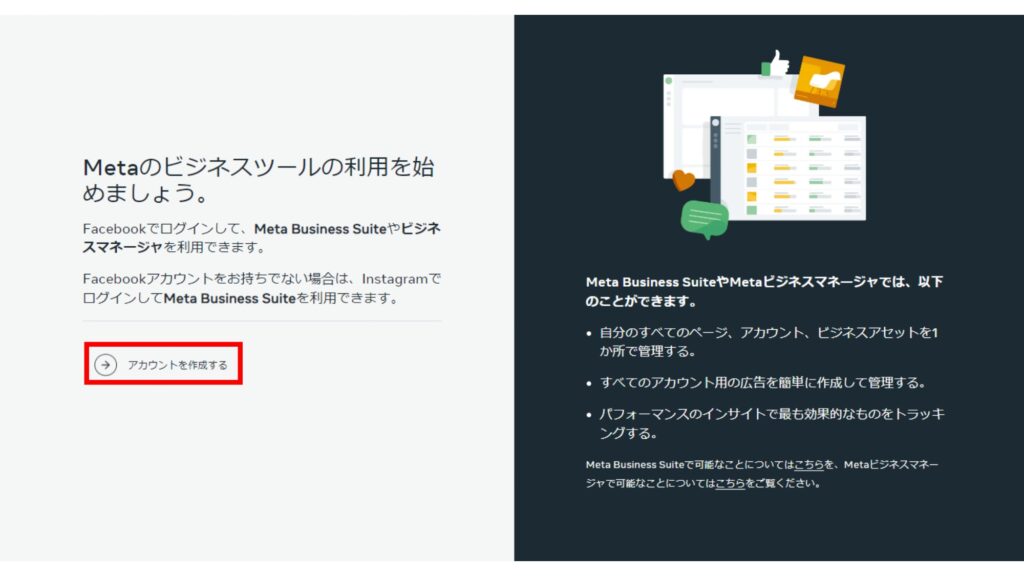
Facebookページの作成
ビジネス設定上で「ページ」から「追加」をクリックして、Facebookページを作成します。
FacebookページはInstagram広告の配信にほぼ必須となります。
ビジネス用のプロフィールや会社の基本情報などが公開可能なため、公式のFacebookアカウントとして運用するケースも多いです。
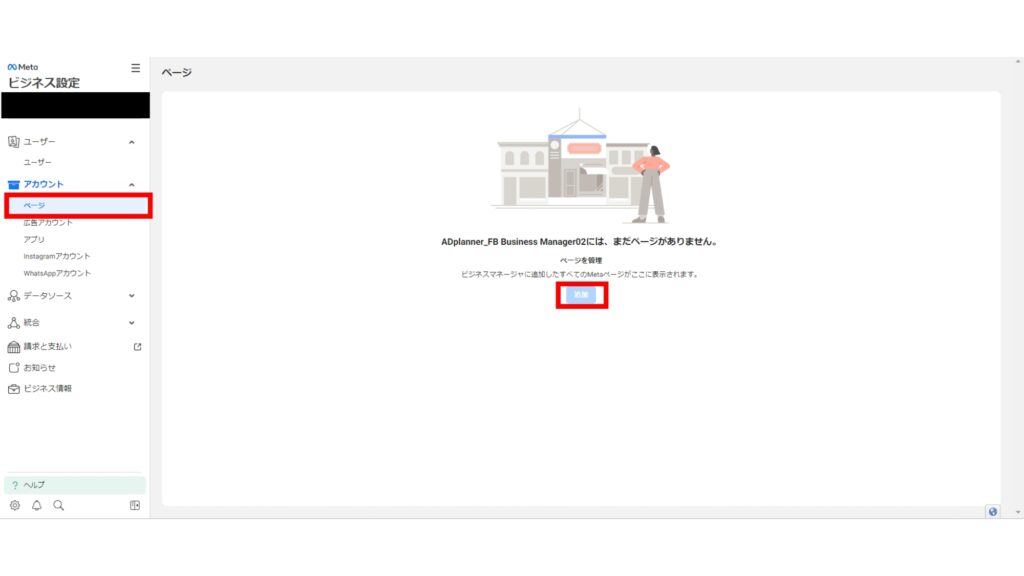
広告アカウントの作成
Facebookページの作成が完了したら、Instagram広告運用の準備を進めることができます。
「広告アカウント」の「追加」から広告アカウントを作成します。
キャンペーンの作成
作成した広告アカウントを選択し、「広告マネージャで開く」から広告マネージャを表示します。
右上の「キャンペーンを作成」からキャンペーン作成を始めます。
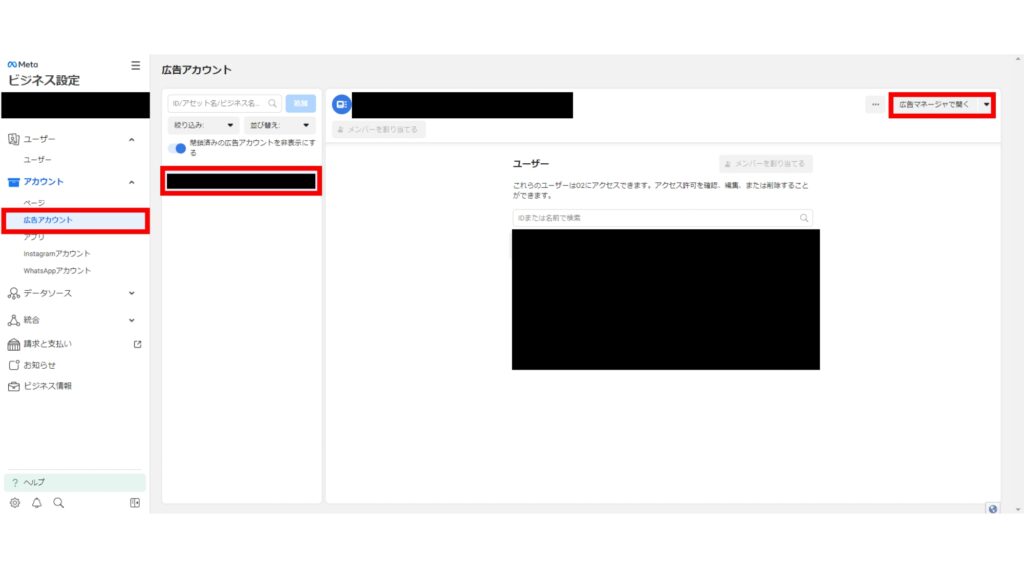
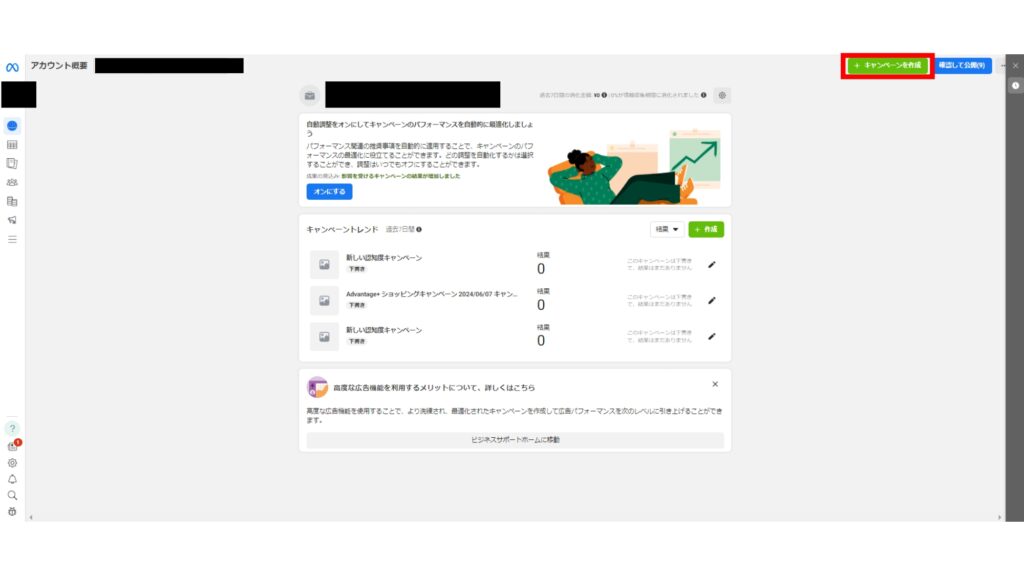
キャンペーンの目的を設定
Instagram広告の配信目的に合わせてキャンペーンの目的を設定します。
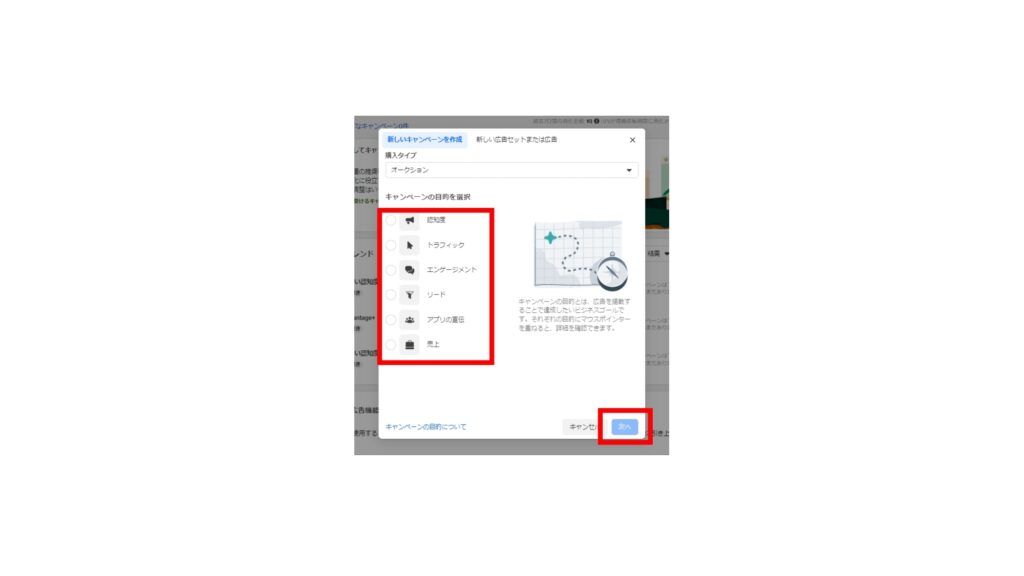
各目的の概要を紹介します。
※本記事では「リード」を設定します。
認知度
より多くInstagram広告が表示されるように最適化するキャンペーン目的です。
消費者向けの商材など認知向上が売り上げに繋がるような商材におすすめです。
トラフィック
より多くの人がInstagram広告をクリックし、LPに遷移するように最適化するキャンペーン目的です。
他のキャンペーン目的に比べてCPC(クリック単価)が低いことが特徴で、できるだけ多くのユーザーをLPに遷移させたい商材におすすめです。
エンゲージメント
より多くの人に「いいね」や「メッセージ送信」などのエンゲージメントを起こしてもらうように最適化するキャンペーン目的です。
エンゲージメントは好意的な印象とも言い換えられるので、Instagram内で見込み客を見つけたい場合などにおすすめです。
リード
お問い合わせフォーム入力や電話での問い合わせなど、より多くのリードを獲得するように最適化するキャンペーン目的です。
幅広い商材に活用可能なキャンペーン目的です。
アプリの宣伝
より多くの人にアプリのインストールやアプリ内でのアクションを起こしてもらうように最適化するキャンペーン目的です。
アプリの認知やアプリ内での売り上げを伸ばしたい場合などにおすすめです。
売上
より多くの人に商品やサービスを購入してもらうように最適化するキャンペーン目的です。
コンバージョンの獲得をゴールとする商材全般や、ECサイトにおすすめです。
キャンペーン名の設定
特に命名ルールはありません。
長期間配信する際に区別しやすいよう、キャンペーン目的を名前に入れるケースが多いです。
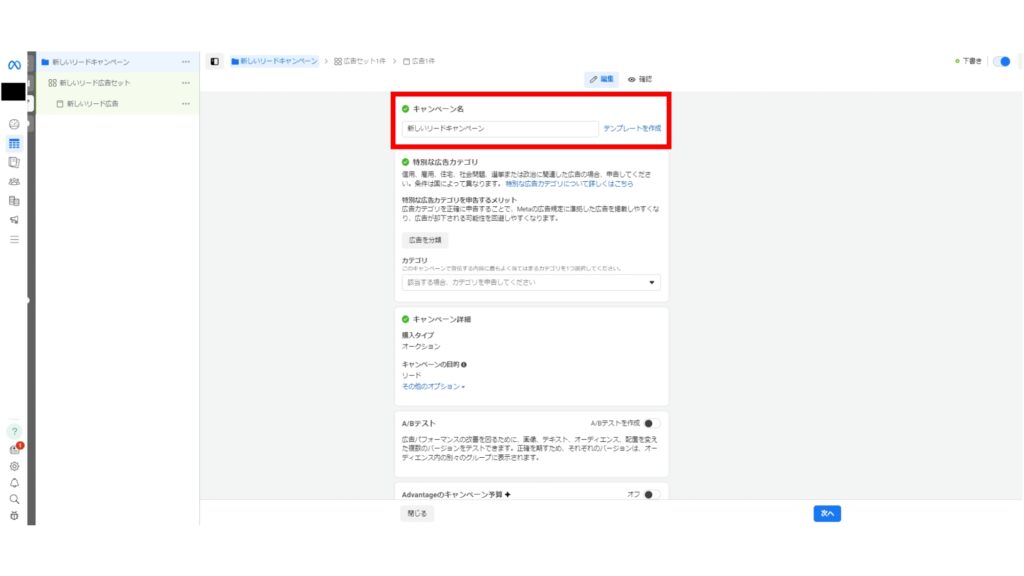
特別な広告カテゴリの設定
Instagram広告を配信予定の商材が該当する場合、カテゴリを選択します。
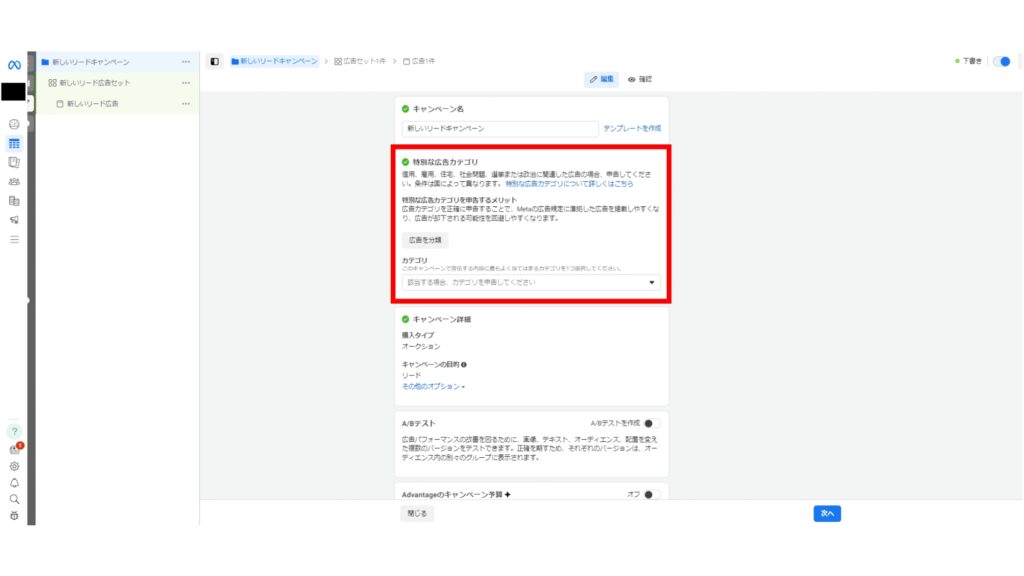
A/Bテストの設定
A/Bテストを設定すると、クリエイティブ(画像、テキスト)やターゲットなどの各項目を変えたパターンを比較できます。
A/Bテストは配信開始後に実施することも可能なため、初めてInstagram広告を配信する場合は一旦オフの状態で次に進むことをおすすめします。
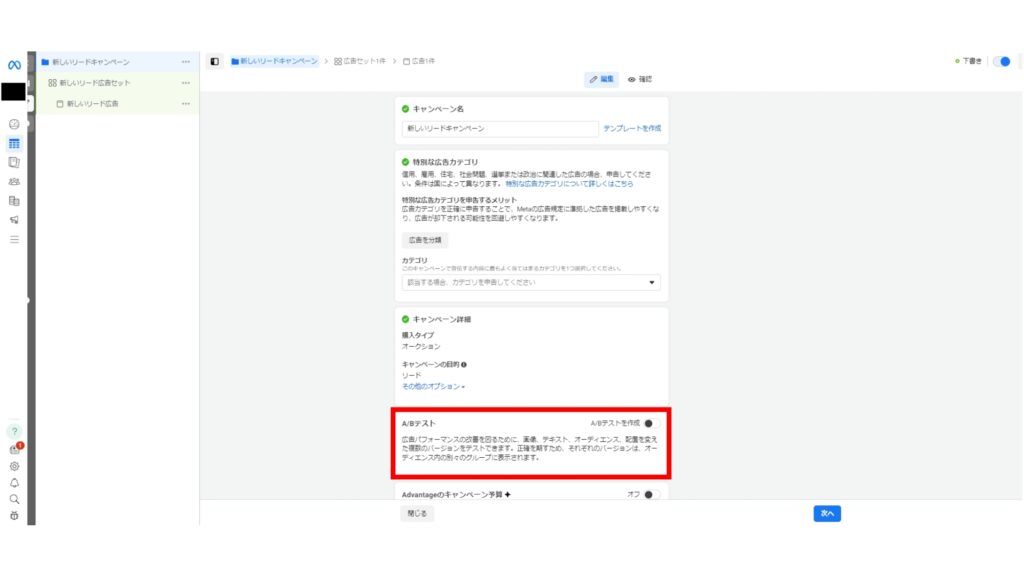
Advantageのキャンペーン予算を設定
Advantageのキャンペーン予算とは、キャンペーン内の予算配分をInstagram広告が自動で行ってくれるシステムです。
配信開始後に設定することも可能で、パフォーマンスを優先する場合はオンにするケースが多いです。
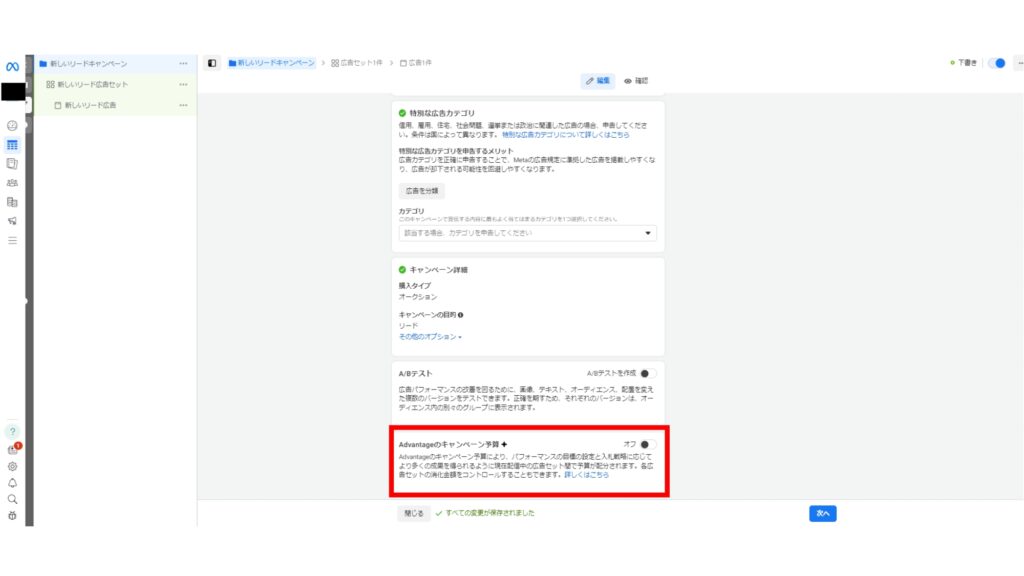
広告セット名の設定
特に命名ルールはありません。
長期間配信する際に区別しやすいよう、ターゲットなどを名前に入れるケースが多いです。
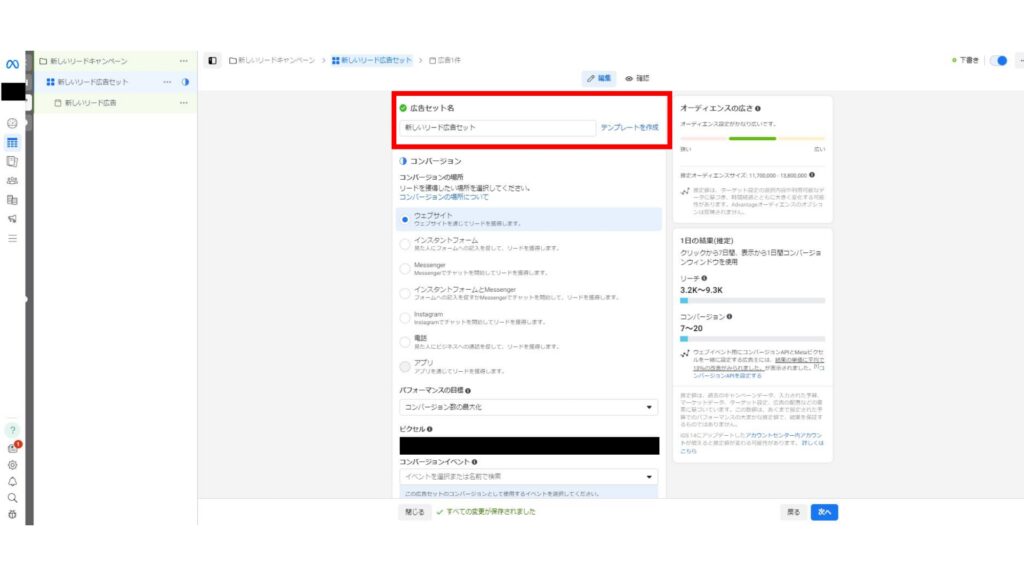
コンバージョンの場所を設定
最適化したいコンバージョンの種類を設定します。
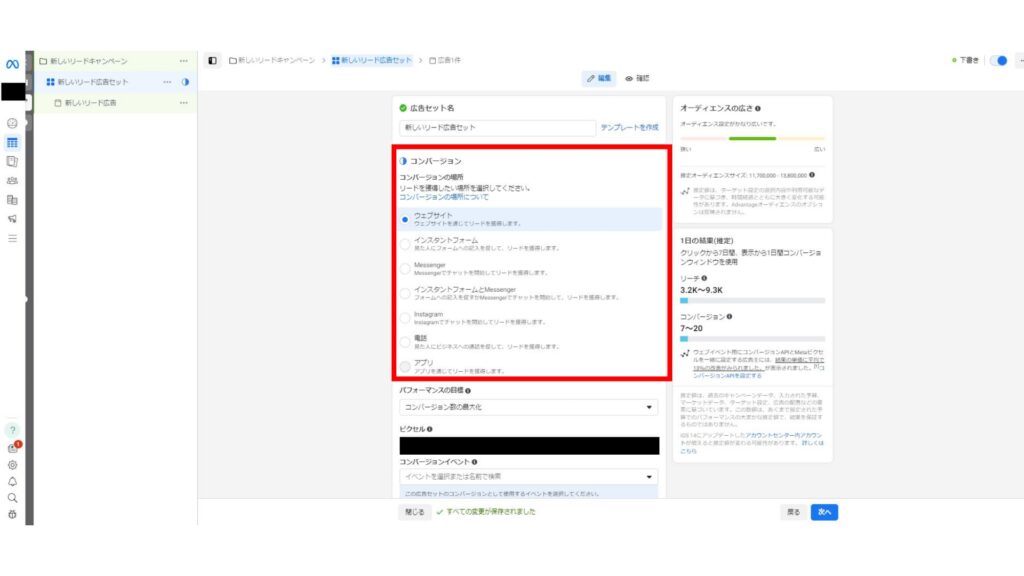
各項目の概要を紹介します。
※本記事では「ウェブサイト」を選択します。
ウェブサイト
ランディングページなどのウェブサイト上でコンバージョンを獲得する場合に選択します。
インスタントフォーム
広告上のフォーム送信を獲得する場合に選択します。
Messenger
Messenger上のチャット開始を目的とする場合に選択します。
インスタントフォームとMessenger
フォーム送信もしくはMessenger上のチャット開始を目的とする場合に選択します。
Instagram上のメッセージ獲得を目的とする場合に選択します。
電話
ユーザーからの電話を目的とする場合に選択します。
パフォーマンスの目標を設定
最適化したいパフォーマンスの目標を設定します。
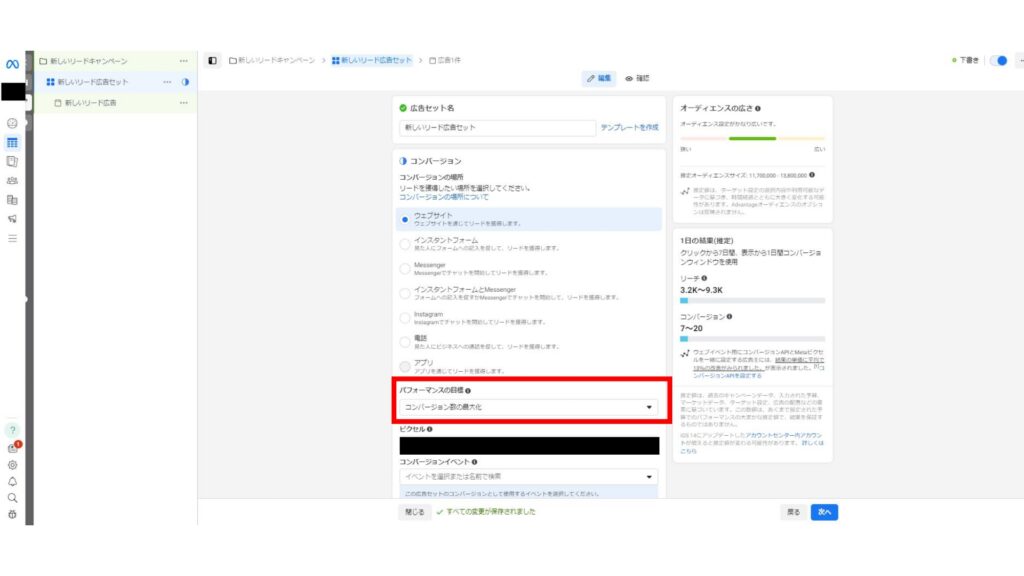
各項目の概要を紹介します。
※本記事では「コンバージョン数の最大化」を選択します。
コンバージョン数の最大化
設定しているコンバージョンを獲得できる可能性が高いユーザーへ配信したい場合に選択します。
ランディングページビュー数を最大化
Instagram広告をクリックし、ランディングページをしっかり見てくれる可能性が高いユーザーへ配信したい場合に選択します。
リンククリック数の最大化
Instagram広告をクリックする可能性が高いユーザーへ配信したい場合に選択します。
デイリーユニークリーチを最大化
なるべく多くのユーザーへ1日1回ずつInstagram広告を表示させたい場合に選択します。
インプレッション数を最大化
Instagram広告の表示回数を最大化したい場合に選択します。
Metaピクセルの設定
Metaピクセルを設定することで、ウェブサイト上でユーザーのアクションを計測することが可能になります。
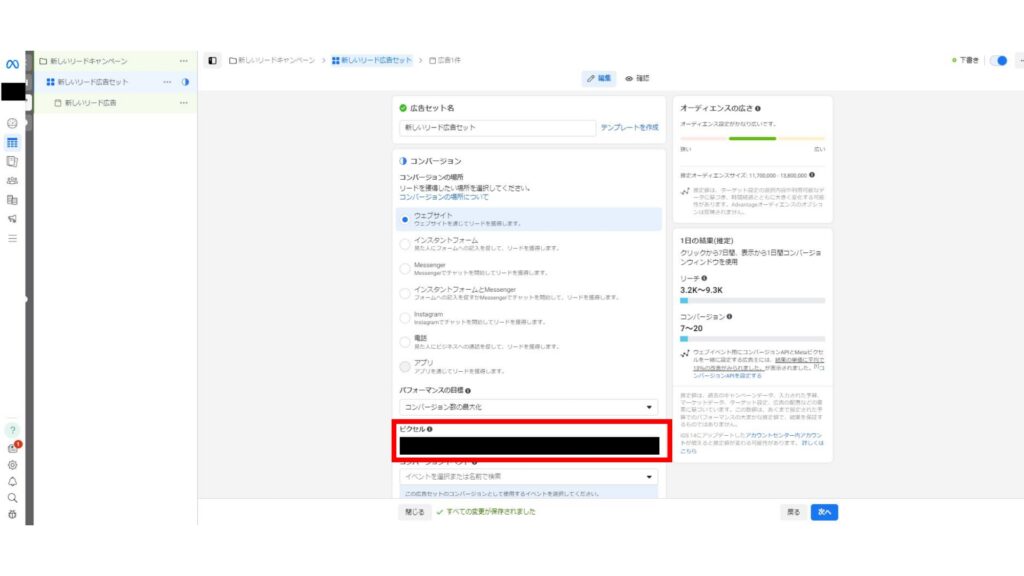
コンバージョンイベントの設定
最適化したいコンバージョンイベントを設定します。
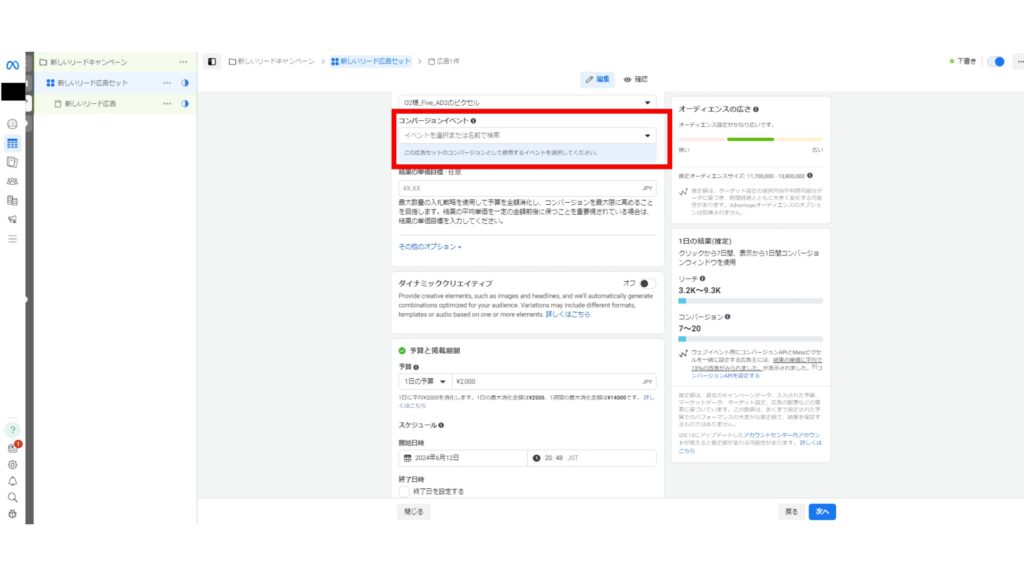
結果の単価目標を設定
設定したコンバージョン単価を目標として配信したい場合に設定します。
必須ではないため、設定しないで先に進むことも可能です。
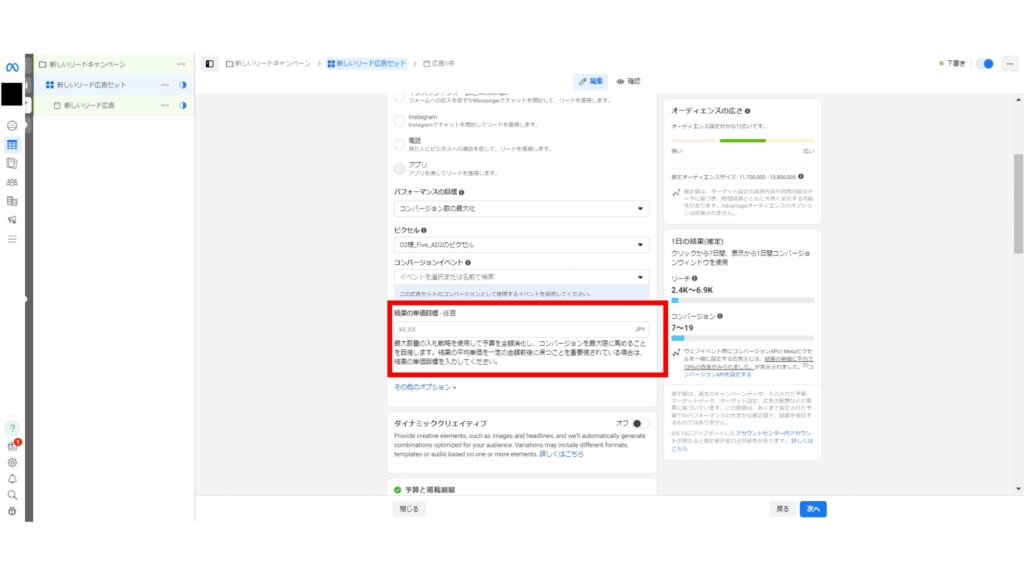
ダイナミッククリエイティブの設定
Instagram側がテキストや画像を自動で調整して、ユーザーに合わせた広告を配信をすることが可能になります。
キャンペーン目的によっては設定項目が表示されず、広告フォーマットの「フレキシブル」を使用することで同様の効果が得られるようになっています。
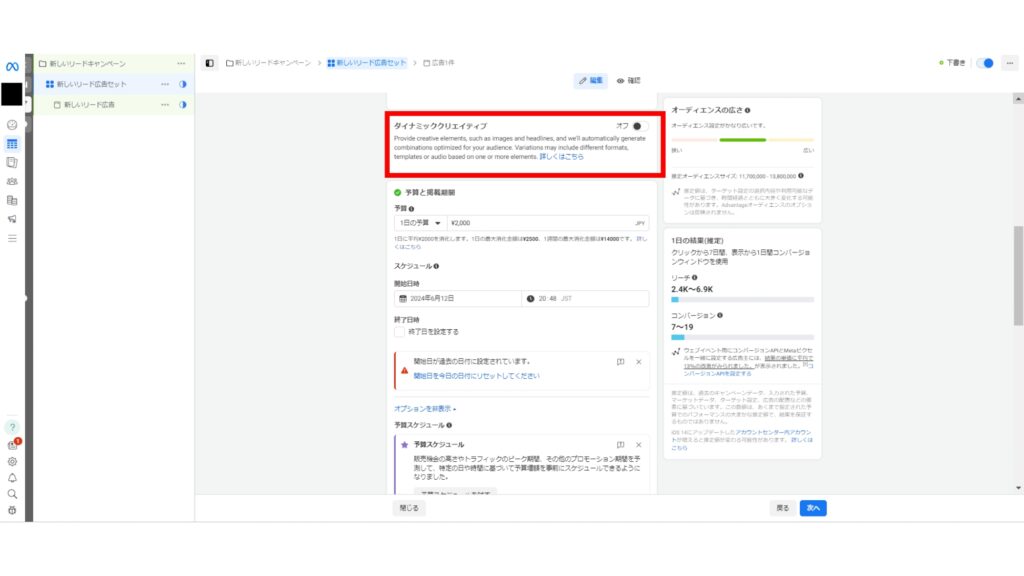
予算と掲載期間の設定
配信予算、配信期間などのスケジュールを設定します。
キャンペーン作成時にAdvantageのキャンペーン予算を設定していた場合、予算の設定は不要です。
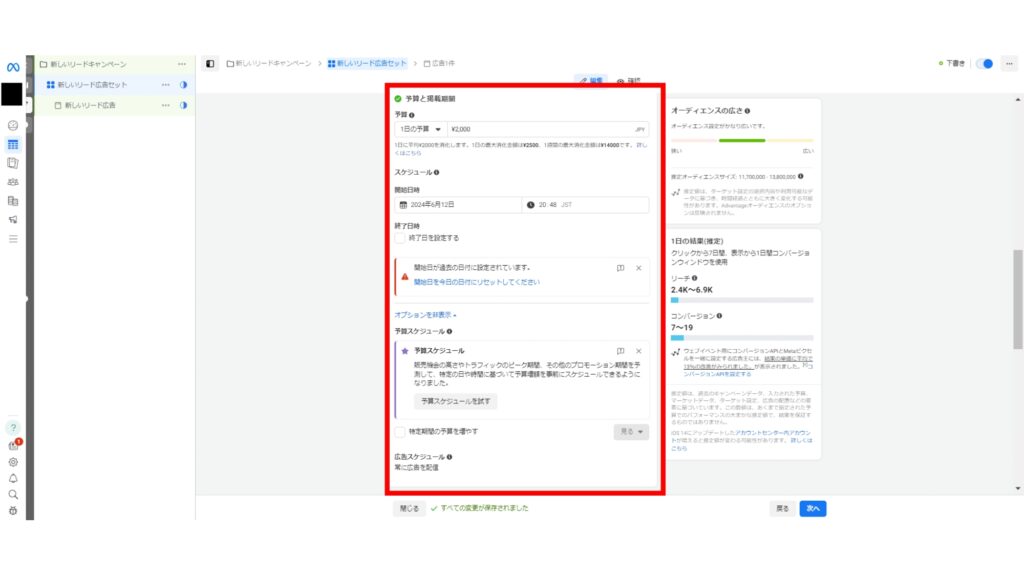
オーディエンスの設定
地域、年齢、性別など配信したいターゲットの情報を設定します。
設定したオーディエンスは保存することが可能です。
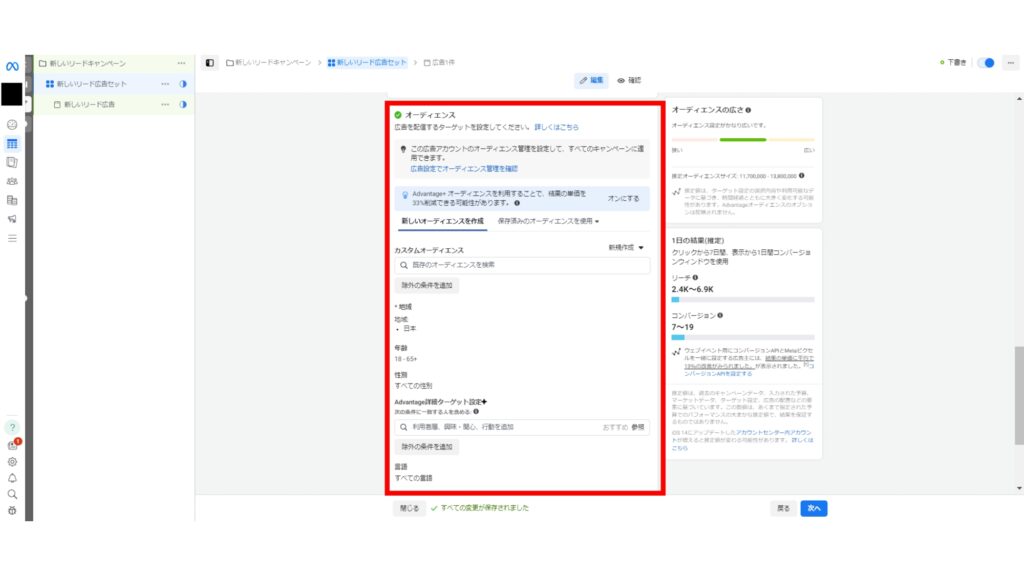
カスタムオーディエンス
設定することで、すでに何らかの形で接点を持っているユーザー(自社サイトに訪問したことがあるなど)や、それらのユーザーと似ている新しいユーザーに対してInstagram広告が配信できるようになります。
Advantage詳細ターゲット設定
設定することで、ターゲットに該当するユーザーにInstagram広告が配信できるようになります。
詳細を知りたい方は下記の記事をご確認ください。
【Meta広告初心者必見!】詳細ターゲティングの種類と明日から使えるターゲット別セグメント一覧をご紹介!
配置の設定
Instagram広告を配信する場所(配置)を設定します。
初期設定のAdvantage+配置では、ユーザーに合わせて自動で選択された配置にInstagram広告が配信されます。
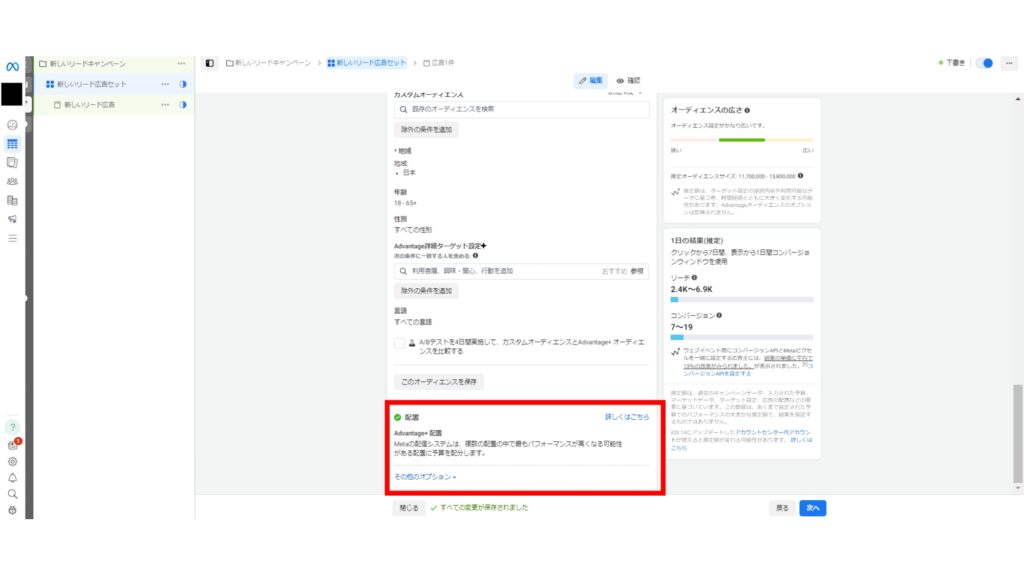
広告名の設定
特に命名ルールはありません。
長期間配信する際に区別しやすいよう、番号などを名前に入れるケースが多いです。
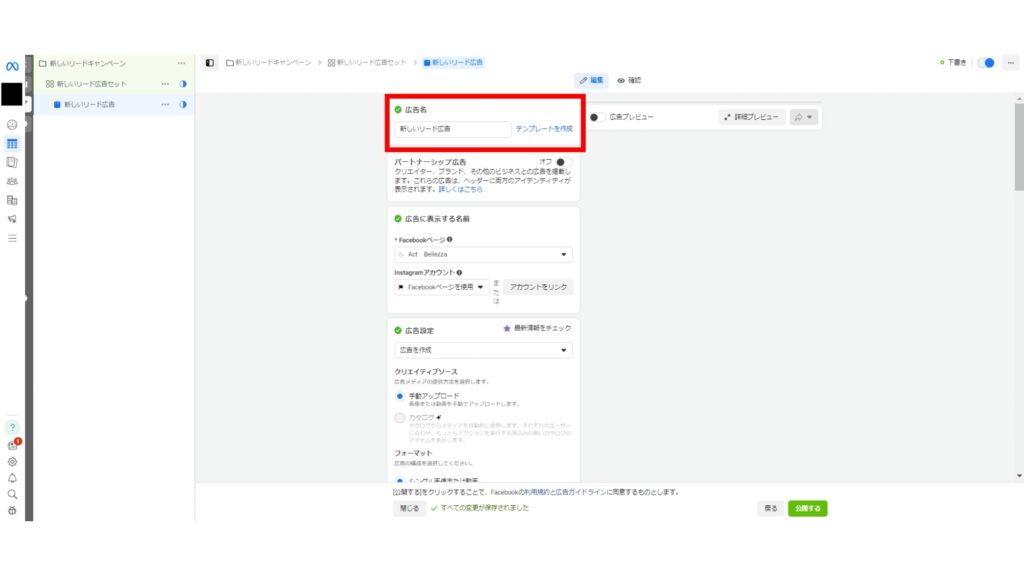
パートナーシップ広告の設定
インフルエンサーなどの第三者が作成した投稿をInstagram広告として配信する場合のみ使用します。
それ以外はオフのままで問題ありません。
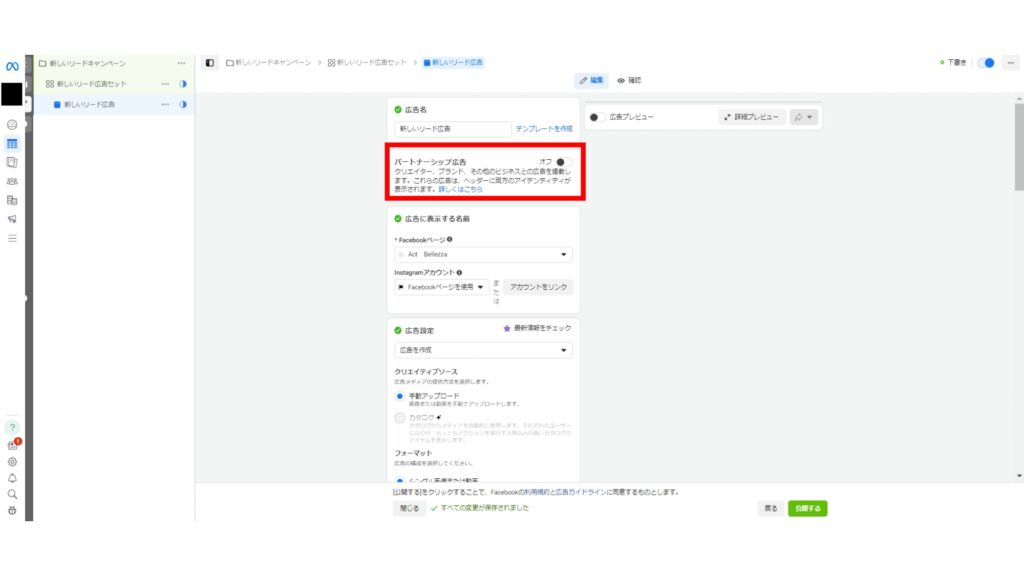
広告に表示する名前を設定
広告の配信に使用するFacebookページやInstagramアカウントを選択します。
ここで選択したページやアカウントの名前とアイコンがInstagram広告上に表示されるようになります。
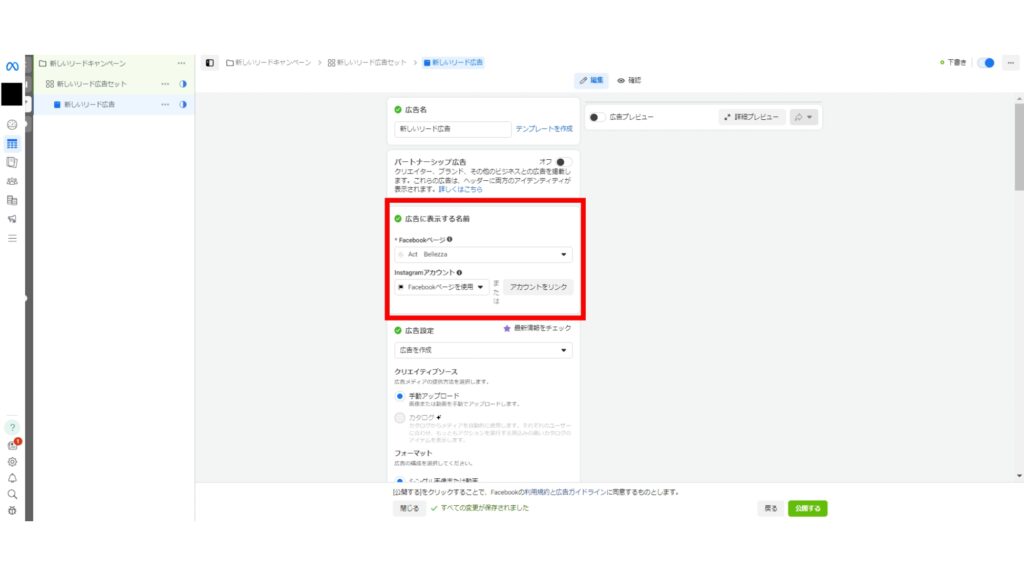
クリエイティブソースやフォーマットを設定
事前に準備した画像をInstagram広告として配信する場合、
「手動アップロード」「シングル画像または動画」を選択します。
他にも既存の投稿を広告として配信したり、複数の画像を1つの広告として配信することができます。
「複数広告主の広告」は基本的にチェックを入れておいて問題ありません。
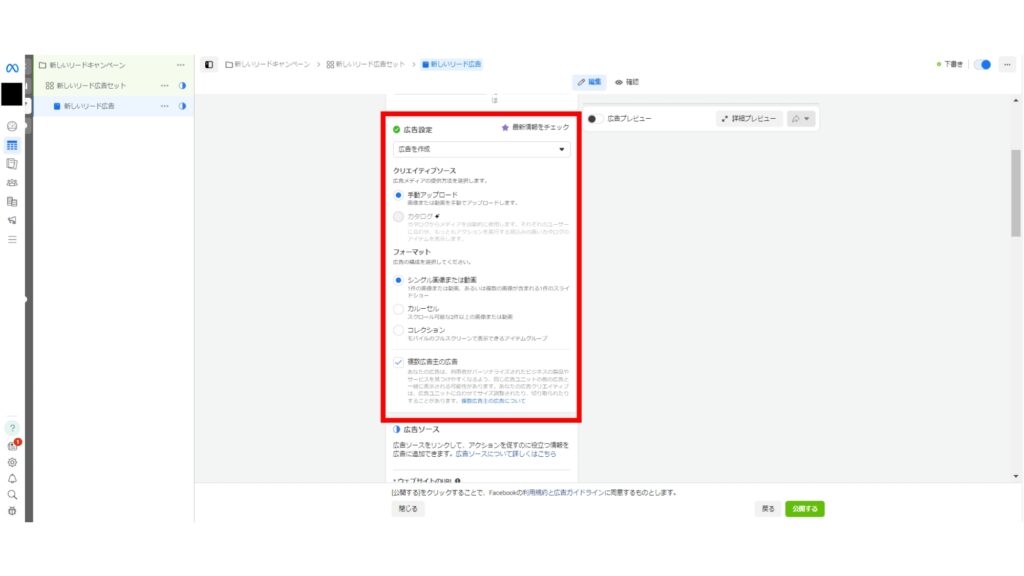
クリエイティブの設定
画像や動画、メインテキスト、本文、説明、コールトゥアクションを設定します。
右側のプレビューで、作成した広告がユーザーに表示される際のサンプルを確認できます。

リンク先の設定
ウェブサイトのURLに、ユーザーがInstagram広告をクリックした際の遷移先URLを設定します。
その他は設定なしでも問題ありません。
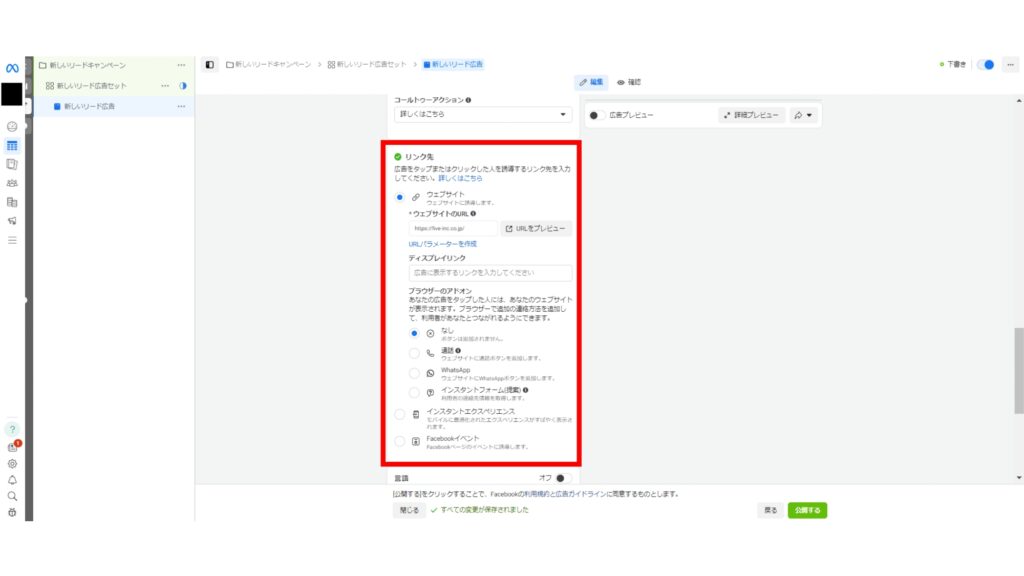
言語の設定
海外や、日本語以外の言語を使用しているユーザーに向けて配信する場合に設定します。
日本語を使用するユーザーのみにInstagram広告を配信する場合は設定不要です。
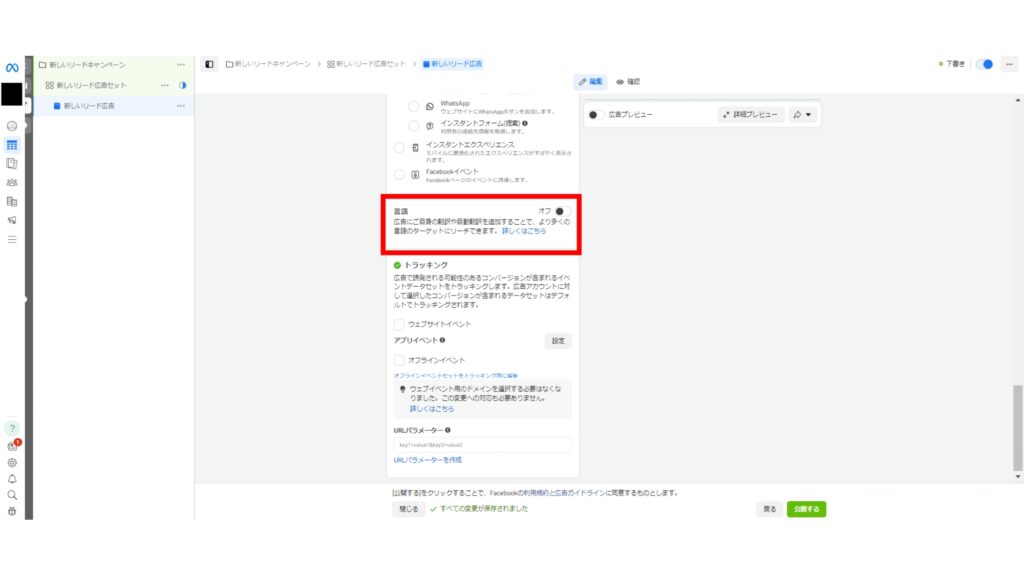
トラッキングの設定
Metaピクセルを使用して計測を実施する場合は設定します。
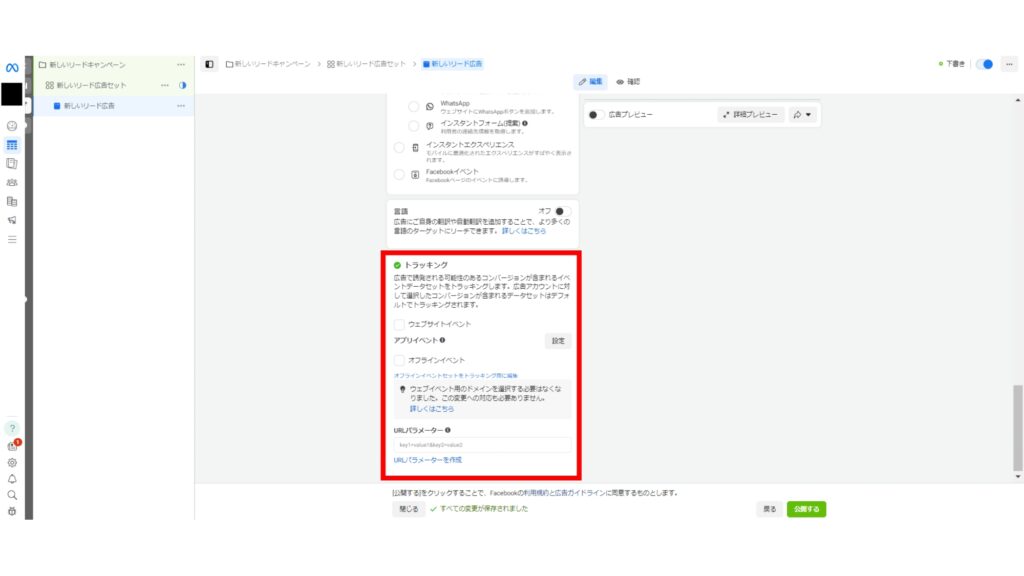
配信に必要な設定や支払い方法の設定がすべて完了した後、画面右上の「確認して公開」から公開を行うことでInstagram広告の配信を開始できます。
まとめ
Instagram広告の設定画面で表示される項目については、InstagramのアップデートやInstagram広告アカウントの状況によって今回ご紹介した内容と異なるケースがあります。
本記事がInstagram広告運用のお役に立てれば幸いです。
Instagram広告の運用を成功させるためには?
Instagram広告の運用と分析は、実績が豊富な広告代理店にお任せすることをおすすめしております。
株式会社FiveのInstagram広告運用サービスは、ページやバナーの制作から広告運用まで一気通貫で対応可能です。
Instagram広告運用を成功させたい方は、ぜひお気軽にご相談ください。
この記事を書いた人

-
御茶ノ水でWeb広告全般の運用代行をしているFiveの編集部です!
実際の広告運用で得た知見を基に、Google広告やInstagram広告といった各媒体の最新情報やプロの運用担当が書いたノウハウを発信します。